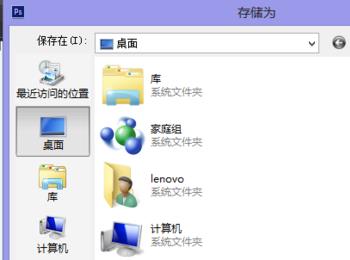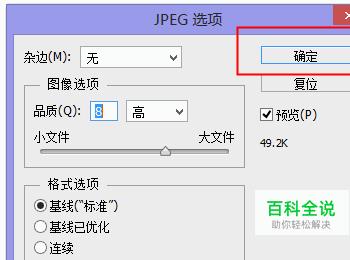Potatoshop,简称ps.它的抠图方法很多,这篇主要学习ps如何运用魔棒工具制作白色背景图。这里讲解的魔棒抠图法比较简单,适用抠背景颜色比较单一,背景和主图颜色很好区分的图片。小板凳做好,可爱瑶瑶开始讲解啦~

操作方法
-
01
打开电脑中的ps软件。然后快捷键ctrl+o(打开快捷键)打开电脑中事先准备好的案例图。
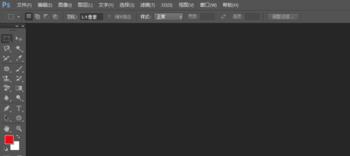
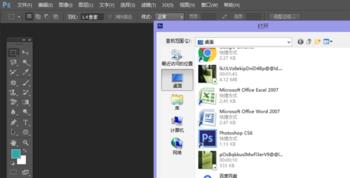
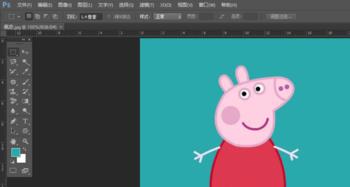
-
02
键盘Alt+鼠标双击解锁图层。(仔细对比下图一和图二,图二是解锁后的,小锁样式的标记没有了,原先的“背景”字样也变成了“图层”)解锁后的图层才可以进行下一步编辑。


-
03
找到左边工具中的“魔棒工具”,鼠标单击选中,鼠标箭头呈“魔棒状”。上方工具栏中的“容差”值默认32,数字大表示颜色选中范围广,比较接近的颜色都会选中。数字小表示对颜色并不敏感。工具栏中的“连续”前方有个方框,如果√选了连续,图中间的背景色不会选到,没有勾选,界限范围不会断掉。工具栏中的“消除锯齿”前也应√选上。我们可以做个试验,“消除锯齿”勾选和不勾选出来分别是什么效果图。
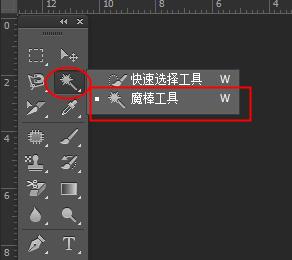
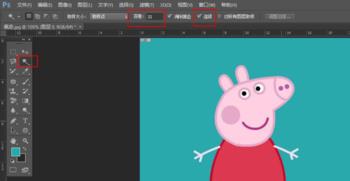
-
04
在选择“魔棒工具”下,鼠标单击背景蓝色任意区域,出现蚂蚁线。图二是不勾选“消除锯齿”效果图,图三是勾选“消除锯齿”效果图。(此处帮助大家理解“消除锯齿”前是否勾选)。
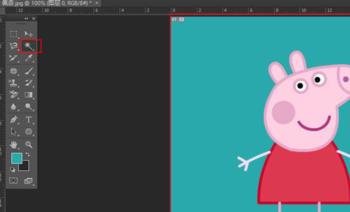
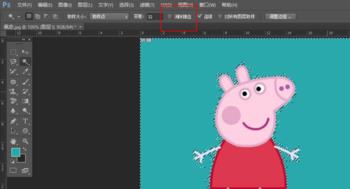

-
05
蚂蚁线圈起来的就是选中的区域,键盘中的Delete删除,鼠标在空白处单击下,蚂蚁线消失。图片就成功的抠出来了。此时的图片背景是透明的。如果只需要透明图的话,这里操作就结束了,保存为PNG格式后就是透明图了,可以运用在各种背景图中,也可以拼图用。


-
06
找到电脑中事先准备好的白底图,在PS方式下打开(也可以新建图层做一个白底图。)打开后的图片只看到白色图,事先抠下来的图完全看不见了怎么回事?观察工具栏右侧两个图层,抠下来的图层在白底图下面,我们只需鼠标将“图层0”移至“图层1”上方即可。
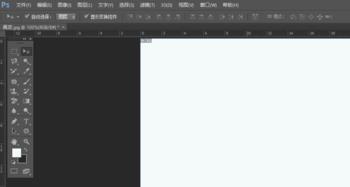
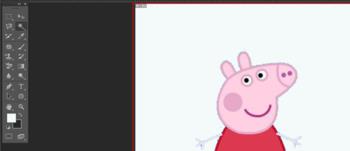
-
07
最后一步保存.Shift+Ctrl+S(存储为快捷键),格式选择jpg。白底背景图完成。